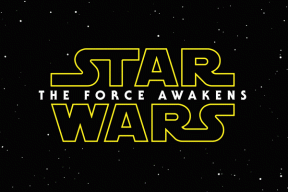So deinstallieren Sie McAfee vollständig von Windows 10
Verschiedenes / / November 28, 2021
So deinstallieren Sie McAfee vollständig von Windows 10: Um Ihren PC zu schützen, laden die meisten Benutzer Antiviren- oder Sicherheitssoftware von Drittanbietern wie die von McAfee, Avast, Quick Heal usw. herunter. Das Problem bei den meisten dieser Antivirus-Programme besteht darin, dass Sie sie nicht einfach deinstallieren können, obwohl Sie kann McAfee aus Programmen und Funktionen deinstallieren, es hinterlässt immer noch viele Dateien und Konfigurationen im Registrierung. Ohne dies alles zu bereinigen, können Sie kein weiteres Antivirenprogramm installieren.

Um all dieses Chaos zu beseitigen, wurde ein Programm namens McAfee Consumer Product Removal (MCPR) entwickelt, das sich wirklich um alle von McAfee zurückgelassenen Junk-Dateien kümmert. Sehen wir uns also an, wie Sie McAfee mithilfe der unten aufgeführten Anleitung vollständig von Windows 10 deinstallieren, ohne Zeit zu verschwenden.
So deinstallieren Sie McAfee vollständig von Windows 10
Stellen Sie sicher, dass einen Wiederherstellungspunkt erstellen nur für den Fall, dass etwas schief geht.
1. Drücken Sie die Windows-Taste + Q, um die Windows-Suche aufzurufen, und geben Sie dann ein Steuerung und klicke auf Schalttafel aus der Liste der Suchergebnisse.

2. Klicken Sie unter Programme auf Ein Programm deinstallieren.

3.Finden McAfee Dann klicke mit der rechten Maustaste darauf und wähle Deinstallieren.
4.Folgen Sie den Anweisungen auf dem Bildschirm, um Deinstallieren Sie McAfee vollständig.
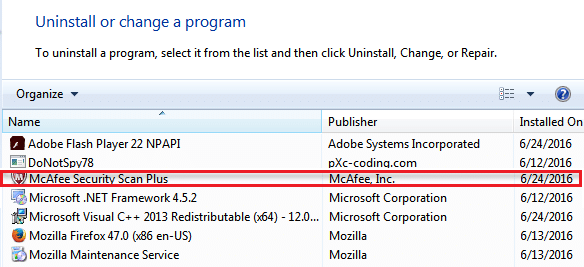
5. Starten Sie Ihren PC neu, um die Änderungen zu speichern.
6.Entfernen von McAfee-Produkten für Verbraucher herunterladen.
7.Führen Sie MCPR.exe aus und wenn Sie eine Sicherheitswarnung sehen, klicken Sie auf Ja, um fortzufahren.
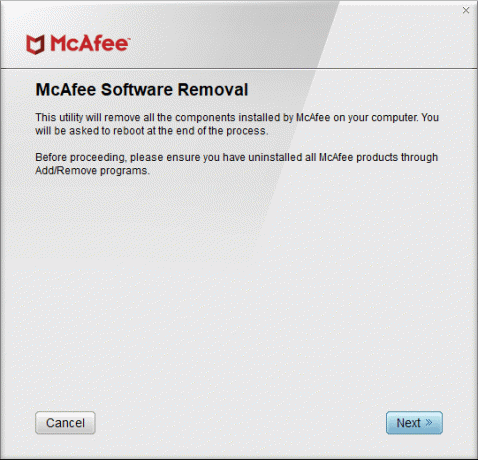
8.Akzeptieren Sie die Endlizenzvereinbarung (EULA) und klicke Nächste.
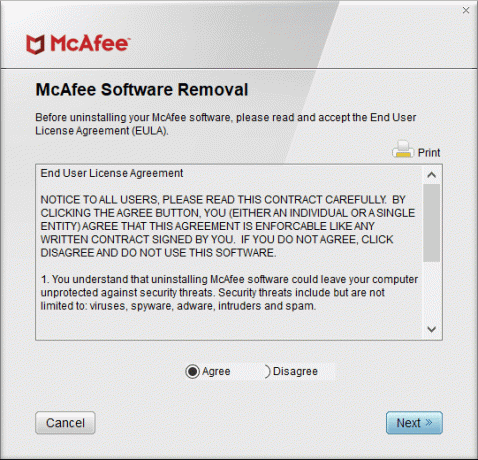
9.Geben Sie die Zeichen ein genau wie auf Ihrem Bildschirm angezeigt und klicken Sie auf Nächste.
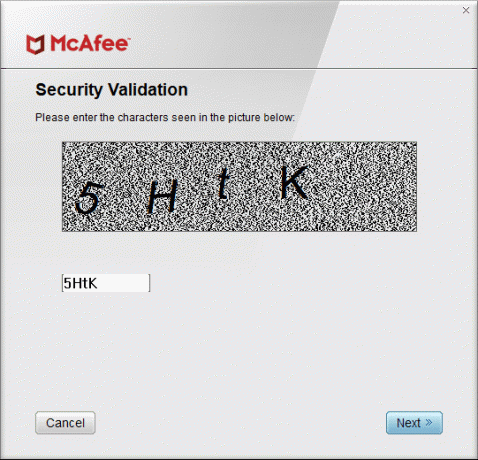
10.Sobald die Deinstallation abgeschlossen ist, sehen Sie eine Meldung zum Abschluss der Entfernung, klicken Sie einfach auf Neu starten, um die Änderungen zu speichern.
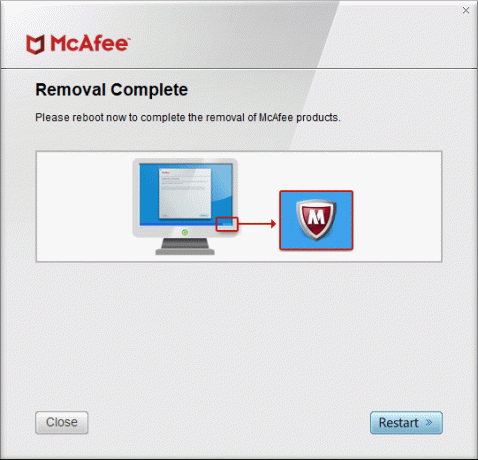
Empfohlen:
- So ändern Sie den Mauszeiger in Windows 10
- Fix Searchindexer.exe Hohe CPU-Auslastung
- So richten Sie eine Remotedesktopverbindung unter Windows 10 ein
- Behebung eines fehlenden oder beschädigten winload.efi-Fehlers
Das haben Sie erfolgreich gelernt So deinstallieren Sie McAfee vollständig von Windows 10 Wenn Sie jedoch noch Fragen zu diesem Beitrag haben, können Sie diese gerne im Kommentarbereich stellen.